De ontwikkelingen op het gebied van videoproductie lijken geen einde te hebben, en met MAGIX VEGAS Pro 19 wordt je een uitgebreid platform geboden om je projecten naar een hoger niveau te tillen. Vooral het programma VEGAS Hub verdient speciale vermelding, omdat het je de mogelijkheid biedt om video's op te nemen met je smartphone, deze te synchroniseren in de cloud en de bewerkte clips meteen te hergebruiken of te uploaden. Deze handleiding leidt je door de belangrijkste functies en stappen die je nodig hebt om VEGAS Hub effectief te gebruiken.
Belangrijkste inzichten
- VEGAS Hub maakt eenvoudige opname en synchronisatie van video's met je smartphone mogelijk.
- De software bevindt zich momenteel nog in de bètafase, wat betekent dat sommige functies nog niet volledig beschikbaar zijn.
- Een verbinding met de cloud vergemakkelijkt projectbewerking en het gebruik van stockbeelden met verschillende abonnementsmodellen.
- Het gebruik van VEGAS Hub is zowel voor beginners als gevorderde gebruikers zeer voordelig.
Stapsgewijze handleiding voor het gebruik van VEGAS Hub
Stap 1: De app downloaden
De eerste stap is om de VEGAS Hub app te downloaden. Dit kan eenvoudig via de App Store voor iOS of de Google Play Store voor Android. Zodra de app is geïnstalleerd, open je deze en meld je je aan met je VEGAS-account.
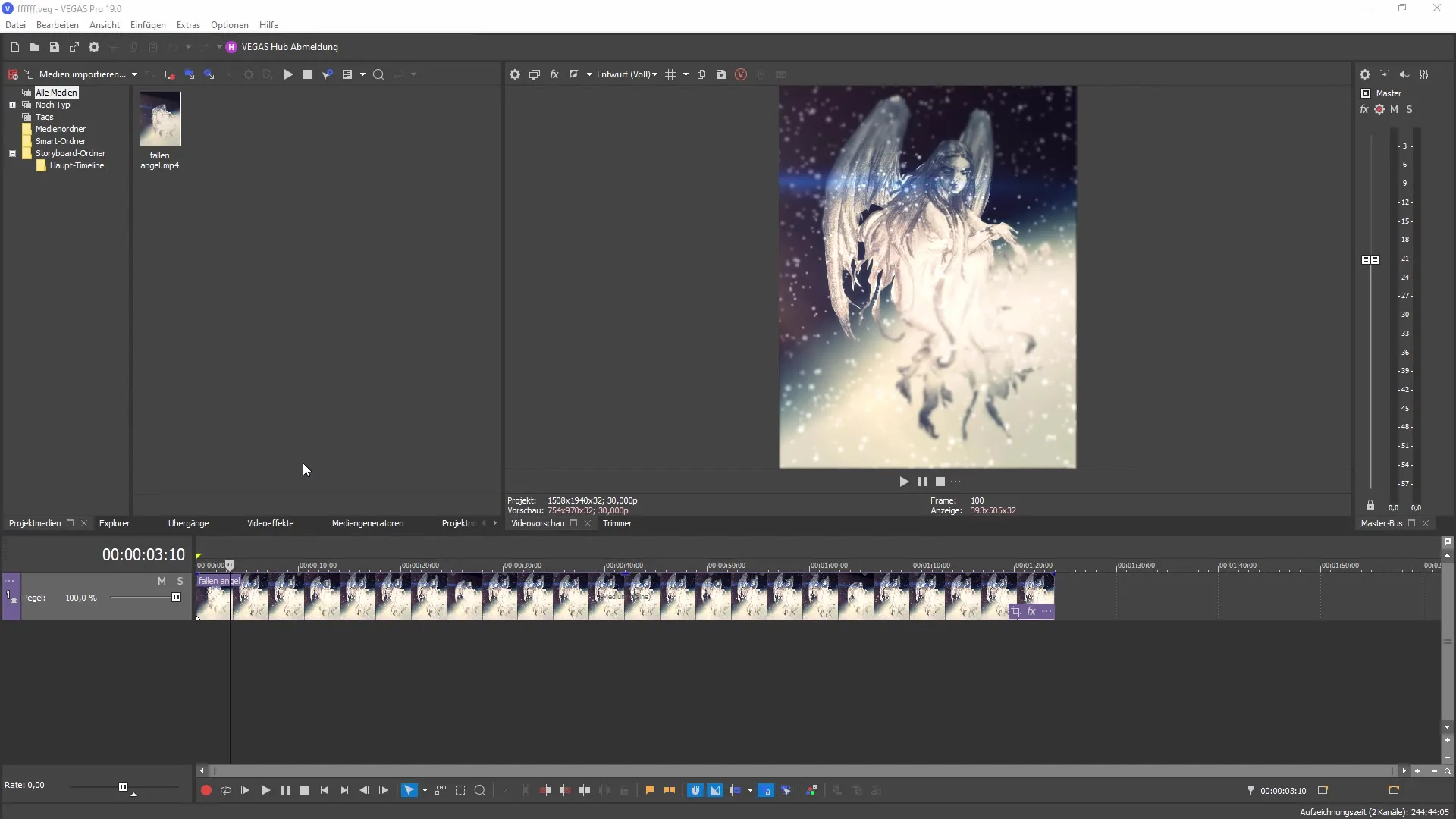
Stap 2: Opnamen maken
Met de VEGAS Hub app kun je zowel video's opnemen als foto's maken. Hiermee kun je clips direct op je smartphone genereren die later naar je VEGAS Pro 19 project kunnen worden gestuurd. Let tijdens het opnemen op de beeldkwaliteit en stabiliteit van de camera.
Stap 3: Synchronisatie van opnamen
Nadat je je opnamen hebt gemaakt, kun je deze synchroniseren via een cloudlink. Zorg ervoor dat je bent aangemeld om toegang te krijgen tot de cloudfuncties. Deze functie is bijzonder nuttig, omdat je de opnamen direct in je VEGAS Pro 19-project kunt importeren.
Stap 4: Project openen in VEGAS Pro
Nu kun je in VEGAS Pro een nieuw project maken of een bestaand project openen om je clips te bewerken. Bij het maken van een nieuw project heb je meteen de mogelijkheid om alle gesynchroniseerde clips te bekijken en je tijdlijn te genereren.
Stap 5: Projecten bewerken en samenvoegen
Als de clips in je project zitten, heb je de vrijheid om ze naar wens te bewerken. Je kunt de clips eenvoudig naar de tijdlijn slepen en daar knippen, aanpassen of van effecten voorzien. Gebruik de verschillende bewerkingstools om de kwaliteit van je video's te verbeteren.
Stap 6: Uploaden en delen
Na het bewerken heb je verschillende opties om je project te exporteren. Je kunt je video's rechtstreeks uploaden naar populaire platforms of ze naar je smartphone sturen. Zorg ervoor dat je de juiste instellingen voor de exportgrootte selecteert om de beste kwaliteit te behouden.
Stap 7: Toegang tot extra functies
VEGAS Hub biedt je ook toegang tot extra functies en tools die verbonden zijn met je abonnement. Hieronder valt onder andere de tekst-naar-spraak-functie, waarmee je ingevoerde teksten in synthetische spraak kunt omzetten. Deze kunnen dan als ondertitels worden gebruikt.
Stap 8: Gebruik van stockbeelden
Met een abonnement heb je toegang tot een scala aan Freestock-afbeeldingen en video's. Deze kun je downloaden en gebruiken in je projecten. Onthoud dat het gebruik van deze inhoud vaak vrij is van auteursrechten, wat je extra vrijheden geeft bij het maken van je video's.
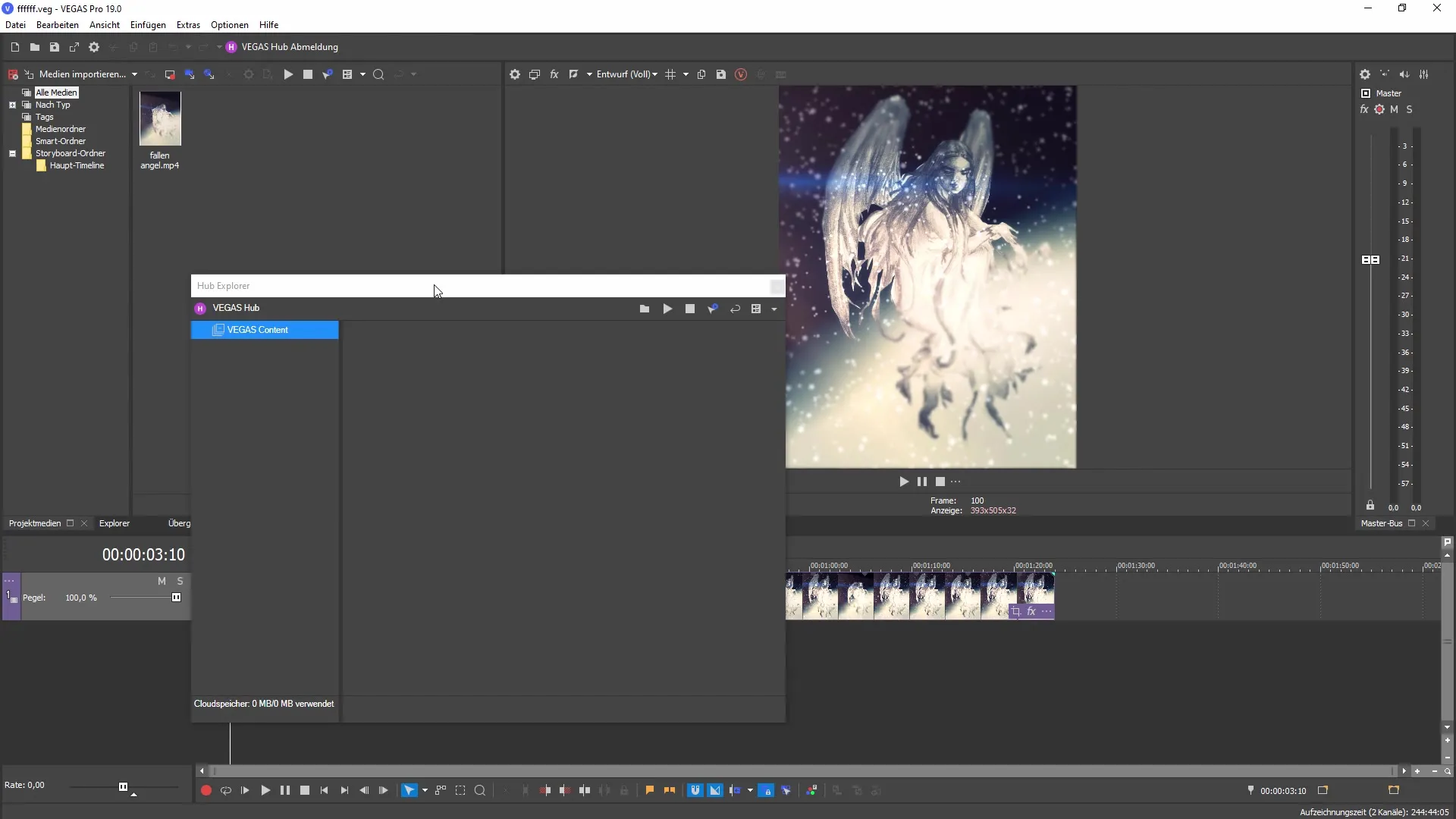
Stap 9: Profiel en instellingen beheren
Je kunt je profielgegevens bekijken en bewerken in de Hub Explorer. Hier kun je je ook aanmelden of afmelden voor verschillende functies van de VEGAS Hub-software, afhankelijk van je behoeften.
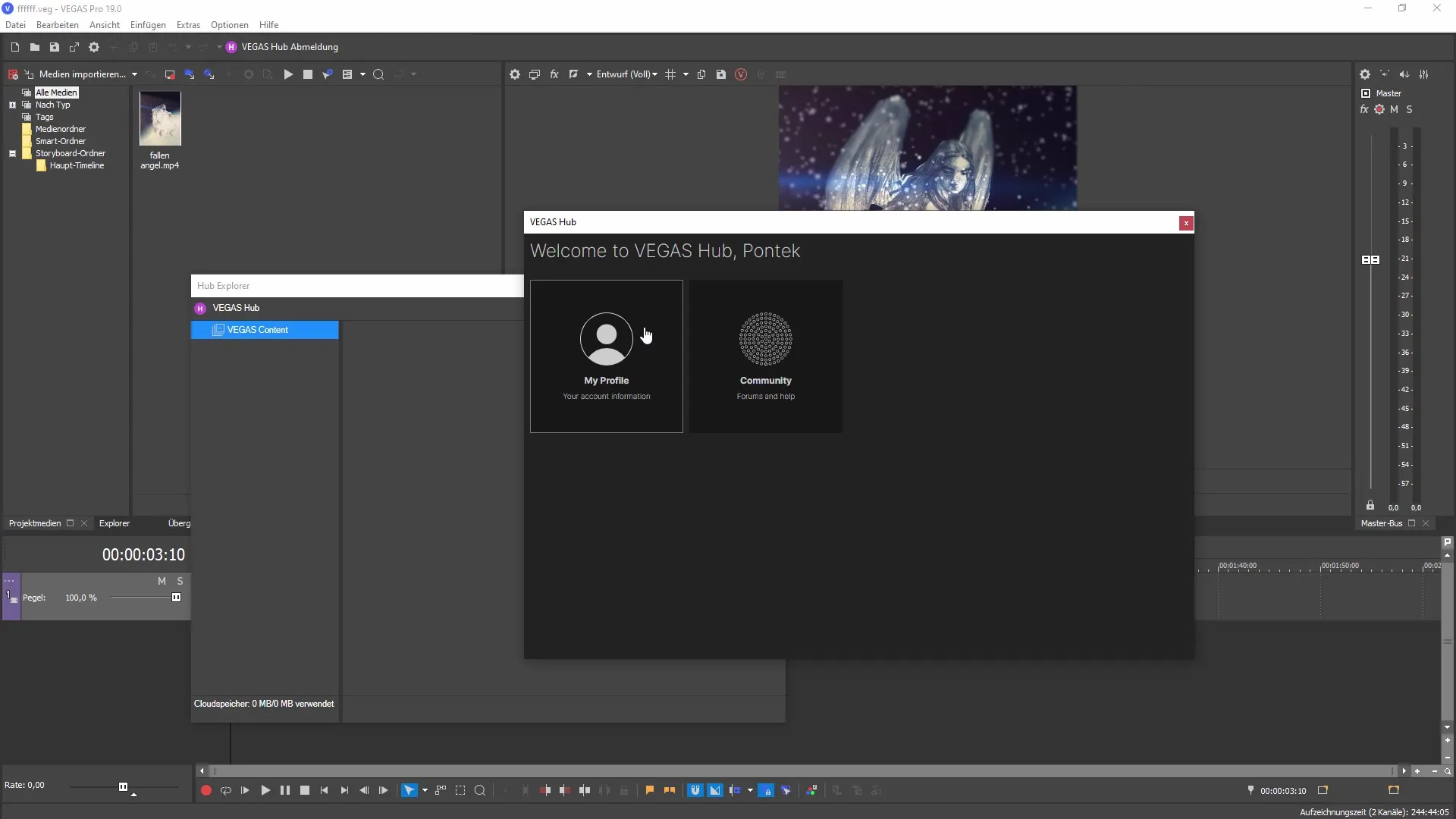
Stap 10: Toekomstige ontwikkelingen
Omdat VEGAS Hub momenteel nog in de bètafase zit, moet je mogelijk rekening houden met beperkingen bij bepaalde functies. Toekomstige updates zullen deze overwinnen, dus blijf op de hoogte van de nieuwste ontwikkelingen om je gebruikerservaring voortdurend te verbeteren.
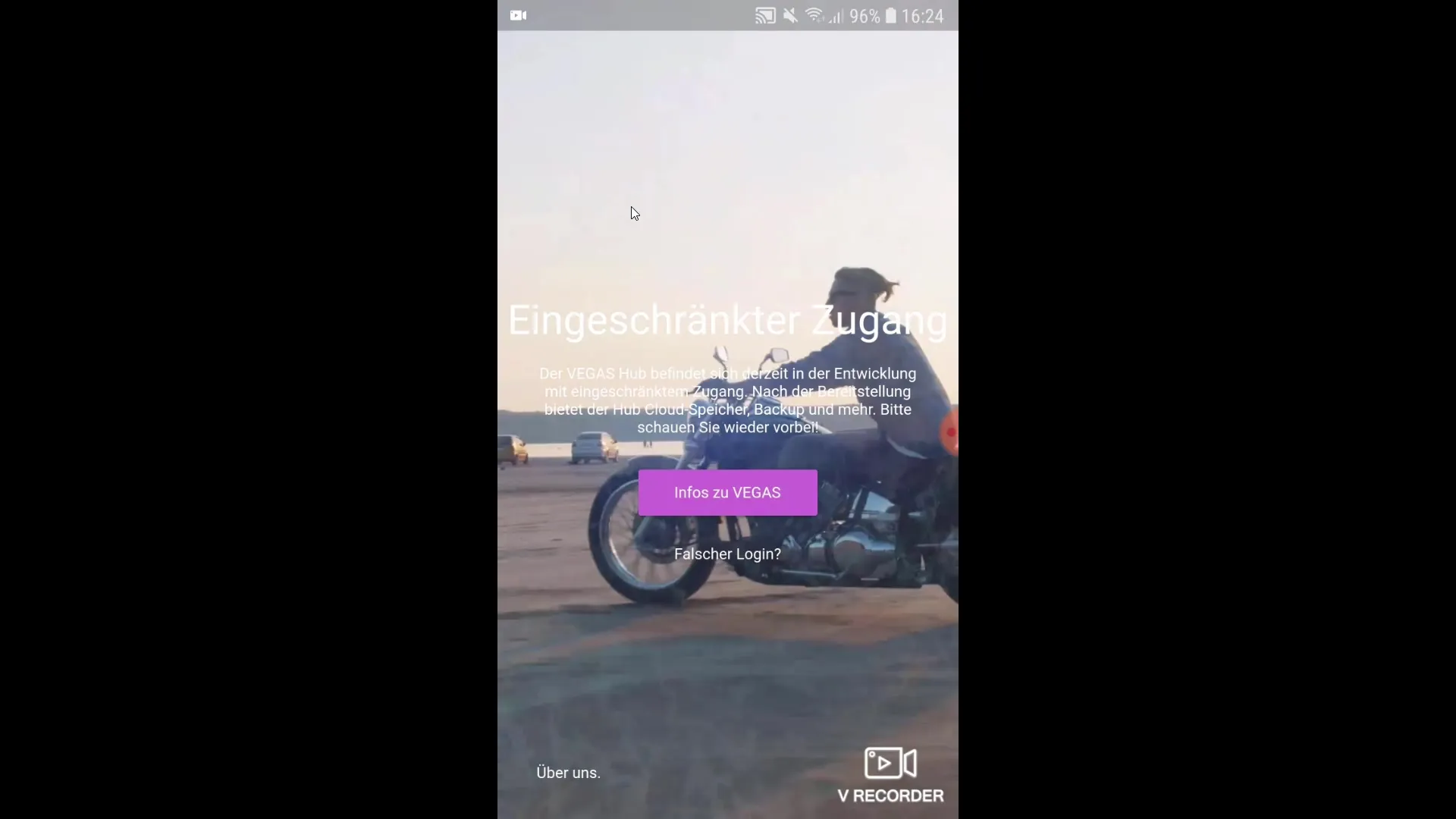
Samenvatting
VEGAS Hub is een krachtige tool die perfect in je creatieve workflow past. Door de combinatie van mobiele opnametechnologie met de krachtige bewerkingsomgeving van VEGAS Pro 19 kun je je videoproductie revolutioneren.
Veelgestelde vragen
Hoe download ik de VEGAS Hub-app?Je kunt de VEGAS Hub-app downloaden via de App Store of Google Play Store.
Is VEGAS Hub volledig functioneel?Nee, de software bevindt zich momenteel in een bètafase en sommige functies zijn nog niet volledig beschikbaar.
Hoe kan ik mijn video's synchroniseren vanuit de app?Nadat je hebt opgenomen, kun je de clips synchroniseren via een cloudlink, mits je bent ingelogd.
Kan ik de tekst-naar-spraakfunctie gebruiken?Ja, deze functie is beschikbaar en stelt je in staat synthetische spraak te gebruiken voor ondertitels en tekst.
Wat zijn de voordelen van een abonnement bij VEGAS Hub?Met een abonnement krijg je toegang tot extra functies, waaronder stock footage en geavanceerde bewerkingstools.


